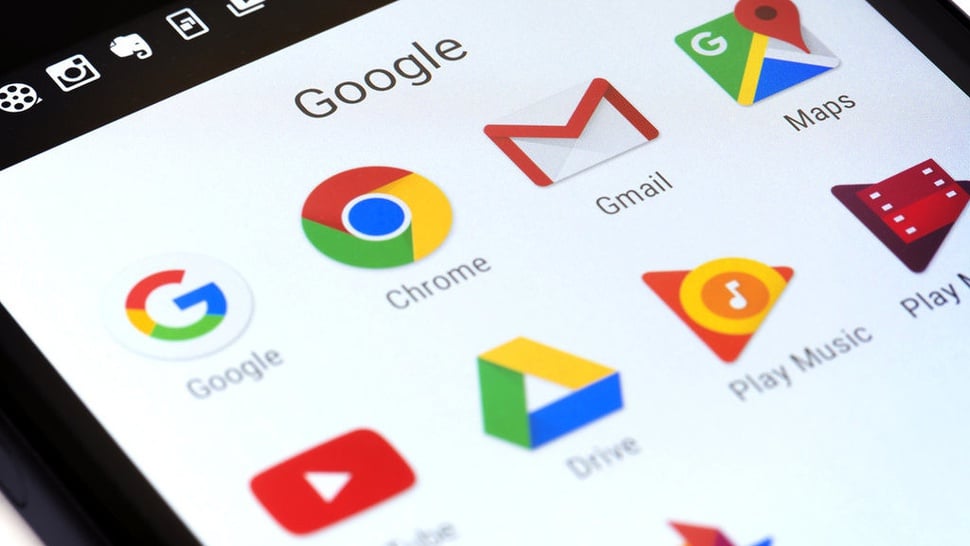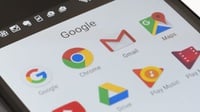tirto.id - Google merilis fitur baru, yakni "tabs group" untuk versi terbaru browser webnya, Chrome. Fitur ini memungkinkan pengguna Chrome untuk mengorganisir berbagai tab dalam satu grup. Ini menjadi kabar baik bagi pengguna Chrome yang sering membuka tab dalam jumlah banyak dalam sekali kerja.
Chrome sendiri merupakan browser yang paling populer dikalangan pengguna internet. Pada tahun 2019 ,Chrome digadang-gadang memiliki lebih dari dua miliar pengguna aktif dan menguasai 70 persen pangsa pasar browser.
Dikutip dari Google Blog, fitur tabs group diciptakan berdasarkan kebiasaan pengguna dalam mengelompokkan tab yang sedang dibuka. Banyak orang cenderung mengatur tab mereka berdasarkan topik, contohnya seperti proyek yang sedang mereka kerjakan, seperangkat situs belanja, atau ulasan dari suatu produk.
Tetapi, tidak sedikit yang mengelompokkan berdasarkan tingkat urgensi, seperti tab yang berisi pekerjaan yang harus diselesaikan minggu ini, bulan depan, atau harus segera diselesaikan.
Tampilan tab yang terlalu banyak, sering menjadi masalah bagi banyak pengguna, sehingga dibutuhkan pemecahan yang dapat membuat tampilan lebih sederhana dan rapi.
Cukup buat label dan kelompokan tab berdasarkan kepentingan yang diinginkan. Selain penamaan, fitur tabs group juga memungkinkan penggunanya untuk mengubah warna tab. Hal ini tentu semakin memudahkan pengguna dalam membedakan pengelompokkan tab.
Berikut tata cara membuat fitur tabs group di Chrome:
- Klik kanan pada salah satu tab yang ingin dikelompokan
- Klik Add Tab to Group lalu klik New Group
- Ketik judul grup sesuai dengan keinginan, seperti topik atau tingkat urgensi.
- Pilih warna yang tersedia
- Pengguna bisa membuat lebih dari satu grup tab
Sementara, untuk menambahkan tab lain dalam grup, lakukan:
- Pastikan sudah memiliki grup tab yang diinginkan
- Klik kanan tab yang ingin dimasukkan ke dalam grup
- Klik Add Tab to Group lalu akan muncul nama grup tab yang sudah dibuat.
- Klik nama grup tab yang diinginkan
- Tab dapat dipindahkan dari satu grup ke grup lainnya dengan cara menggeser grup ke wilayah grup yang diinginkan.
Saat ini, fitur tabs group ini sudah bisa dinikmati oleh pengguna Chrome Beta versi terbaru di desktop di Chrome OS, Windows, Mac, maupun Linux.
Penulis: Yonada Nancy
Editor: Yantina Debora